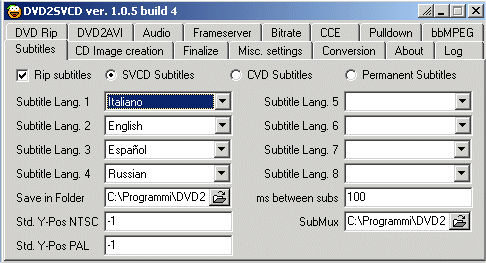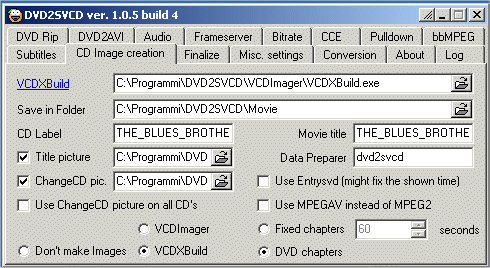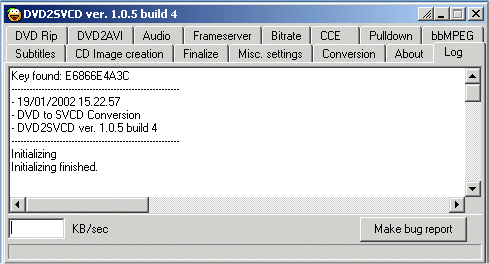Spuntiamo la voce Rip subtitles: Selezioniamo SVCD Subtitles che cmq potranno solo essere letti da DVD standalone; potranno essere visti o meno operando sui menu del DVD. Permanent subtitles obbligherà alla visione dei sottotitoli. Scegliamo i sottotitoli che ci interessano. Gli altri valori stanno bene così
Scegliamo il nome da dare al cd e quello per il file avi. In title picture e Change cd picture possiamo impostare delle immagini a nostro piacimento che compariranno appena introdurremo il cd nel lettore e quando passeremo da un cd all'altro in caso di SVCD da più cd. Lasciamo selezionato VCDXBuild che farà comparire i capitoli nella stessa maniera in cui sono presenti ne DVD altrimenti su Fixed chapters modifichiamo la lunghezza dei capitoli stessi.
Vediamo sulla voce Log:
Qui ci verrà mostrato passo passo tutti i passaggi che verranno eseguiti. Poco dopo aver cliccato su GO, nei log vedremo che DVD2SVCD analizzerà i sottotitoli selezionati e ci chiederà in una nuova finestra di definire colore,sfumature,bordi etc. possiamo modificare tutto ciò o lasciare i settaggi di default.
| |||||